Cricut Design Space nie działa na komputerze z systemem Windows
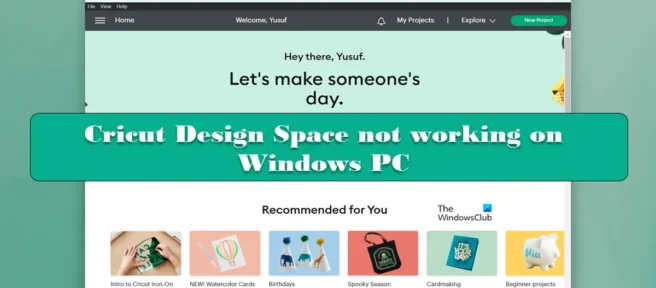
Wielu użytkowników zgłosiło, że Cricut Design Space nie działa na ich komputerach z systemem Windows. Czasami specyfikacje komputera są zaniżone i nieodpowiednie, podczas gdy innym razem niektóre pliki aplikacji są uszkodzone. W tym poście przyjrzymy się, co możesz zrobić, jeśli Cricut Design Space nie ładuje się lub wyświetla czarny ekran.
Dlaczego Cricut Design Space nie działa?
Cricut Design Space może nie działać na Twoim komputerze, jeśli lokalne pliki danych aplikacji lub inne elementy są uszkodzone. Jednak nie jest to jedyny czynnik, czasami aplikacja jest w porządku, ale jakiś inny program na twoim komputerze ma tendencję do zakłócania jej działania. Na przykład czasami program zabezpieczający systemu Windows, znany również jako Windows Defender, może blokować otwieranie aplikacji na komputerze. W tym poście wymieniliśmy każde rozwiązanie potrzebne do rozwiązania problemu.
Napraw przestrzeń projektową Cricut nie działa na komputerze z systemem Windows
Jeśli Cricut Design Space nie działa na komputerze z systemem Windows, wykonaj poniższe czynności, aby rozwiązać problem.
- Usuń pliki danych przestrzeni projektowej obwodów lokalnych
- Zresetuj protokół internetowy
- Zezwalaj na przestrzeń projektową Cricut przez zaporę sieciową
- Uruchom Circut Design jako administrator
- Zaktualizuj sterowniki graficzne
- Zainstaluj ponownie aplikację
Porozmawiajmy o nich szczegółowo.
1] Usuń lokalne pliki danych Cricut Design Space

Jeśli Cricut Design Space nie uruchomi się na twoim komputerze, pierwszą rzeczą, którą powinieneś zrobić, to usunąć lokalne pliki danych aplikacji. Jest to przydatne nie tylko do rozwiązywania problemów z uruchamianiem, ale może również działać, jeśli aplikacja wyświetla czarny ekran przy każdym uruchomieniu. Aby usunąć pliki, wykonaj zalecane czynności.
- Otwórz Eksplorator plików.
- Przejdź do Dysk lokalny C > Użytkownik.
- Kliknij folder ze swoją nazwą użytkownika.
- Kliknij dwukrotnie folder. cricut-design-space .
- Otwórz folder Dane lokalne.
- Usuń całą jego zawartość.
- Otwórz Kosz i trwale usuń zawartość folderu Dane lokalne.
Uruchom ponownie komputer i otwórz aplikację Cricut Design Space. Mam nadzieję, że Twój problem zostanie rozwiązany.
2] Zresetuj protokoły internetowe
Cricut Design Space może nie działać na Twoim komputerze, jeśli w Twojej sieci wystąpi jakaś awaria. W takim przypadku najlepszym sposobem rozwiązania problemu jest zresetowanie protokołów internetowych. Aby wykonać reset, uruchomimy kilka poleceń cmd.
Otwórz wiersz polecenia jako administrator i uruchom kolejno następujące polecenia:
ipconfig /releaseipconfig /flushdnsipconfig /renewnetsh int ip resetnetsh winsock reset
Po uruchomieniu poleceń sprawdź, czy problem został rozwiązany.
3] Zezwól na przestrzeń projektową Cricut przez zaporę sieciową
Następnie zezwólmy aplikacji Cricut Design Space przez zaporę ogniową, ponieważ program zabezpieczający może również blokować połączenie aplikacji z siecią, a nawet działanie na komputerze. Wykonaj podane kroki, aby umożliwić Cricut Design Space przez Zaporę systemu Windows.
- Znajdź „Zabezpieczenia systemu Windows” w menu Start.
- Przejdź do Zapora i ochrona sieci > Zezwalaj aplikacji przez zaporę.
- Kliknij przycisk Zmień ustawienia .
- Dopuść przestrzeń projektową Cricut zarówno w sieciach publicznych, jak i prywatnych.
- Jeśli nie możesz znaleźć aplikacji na liście, kliknij Zezwalaj innej aplikacji, przejdź do jej lokalizacji i dodaj plik wykonywalny.
- Na koniec pozwól aplikacji działać w obu sieciach i sprawdź, czy problem został rozwiązany.
Mam nadzieję, że ci to pomoże.
4] Uruchom Cricut Design jako administrator.

Czasami do uruchomienia Cricut Design Space na komputerze wymagane są uprawnienia administratora. Musi uzyskać dostęp do niektórych plików, do których nie można uzyskać dostępu bez odpowiednich uprawnień. Aby uruchomić Cricut Design Space jako administrator, kliknij aplikację prawym przyciskiem myszy i wybierz „Uruchom jako administrator”. Jednak nie wszyscy z nas chcą za każdym razem przechodzić ten dwuetapowy proces tylko po to, aby otworzyć aplikację. Jeśli jesteś jednym z nich, po prostu postępuj zgodnie z zalecanymi krokami, aby ustawić właściwości projektu obwodu tak, aby zawsze otwierał się jako administrator.
- Kliknij prawym przyciskiem myszy przestrzeń projektową Cricut i wybierz Właściwości.
- Kliknij kartę „Zgodność”.
- Zaznacz pole związane z uruchomieniem tego programu jako administrator.
- Kliknij Zastosuj > OK.
Na koniec spróbuj uruchomić Cricut Design Space i sprawdź, czy problem został rozwiązany.
5] Zaktualizuj sterowniki graficzne
Jeśli sterowniki karty graficznej są nieaktualne, wiele aplikacji nie będzie działać w systemie z powodu problemów z niekompatybilnością. Aby zaktualizować sterowniki GPU, możesz wypróbować różne metody, poniżej wymieniliśmy niektóre z nich, po prostu postępuj zgodnie z tą, którą lubisz, a wszystko będzie dobrze.
- Zainstaluj bezpłatne oprogramowanie do aktualizacji sterowników
- Wejdź na stronę producenta i pobierz sterownik
- Zainstaluj sterownik i opcjonalną aktualizację.
- Zaktualizuj sterownik GPU z Menedżera urządzeń.
Po zaktualizowaniu sterowników sprawdź, czy problem został rozwiązany.
6) Zainstaluj ponownie aplikację

Jeśli wszystko inne zawiedzie, w ostateczności zainstaluj ponownie uszkodzoną przestrzeń projektową Cricut. Może to nie być idealny przypadek, ale czasami aplikacja ulega awarii i nie da się jej naprawić. Przede wszystkim wykonaj zalecane kroki, aby odinstalować aplikację Cricut Design Space z komputera, postępuj zgodnie z zalecanymi krokami, aby zrobić to samo.
- Otwórz ustawienia.
- Wybierz Aplikacje > Aplikacje i funkcje lub Zainstalowane aplikacje.
- Znajdź „Przestrzeń projektowa Cricut”.
> Windows 11: Kliknij trzy pionowe kropki i wybierz Odinstaluj.
> Windows 10: Wybierz aplikację i kliknij przycisk Odinstaluj. - Na koniec ponownie kliknij „Usuń”, aby potwierdzić swoje działania.
Następnie przejdź do design.cricut.com i zainstaluj najnowszą wersję aplikacji. Kliknij dwukrotnie nośnik instalacyjny i postępuj zgodnie z instrukcjami wyświetlanymi na ekranie, aby zainstalować aplikację.
Jak naprawić Cricut Design Space się nie otwiera?
Jeśli Cricut Design Space nie otwiera się lub nie działa, postępuj zgodnie z rozwiązaniami wymienionymi w tym poście, aby rozwiązać problem. Musisz zacząć od pierwszego rozwiązania, a następnie zejść w dół, ponieważ zaoszczędzi to dużo czasu. Mam nadzieję, że rozwiążesz problem tak szybko, jak to możliwe.
Źródło: Klub Windows



Dodaj komentarz